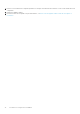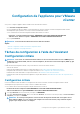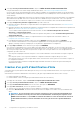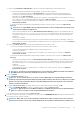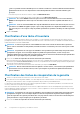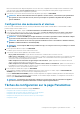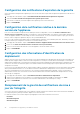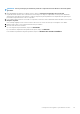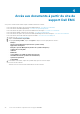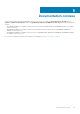Install Guide
Dans un environnement PSC disposant de plusieurs serveurs de vCenter, si la planification de chaque vCenter est différente et que
vous sélectionnez l’option Tous les vCenters inscrits pour mettre à jour la planification de la garantie, la page Paramètres de
planification de la garantie affiche la planification par défaut.
2. Sélectionnez le jour et l’heure d’extraction des données de garantie, puis cliquez sur APPLIQUER.
REMARQUE : Dans un environnement PSC doté de plusieurs serveurs vCenter, si vous mettez à jour la planification
de la garantie de Tous les VCenters inscrits, la mise à jour remplace les paramètres de planification de garantie
vCenter individuels.
Configuration des événements et alarmes
Pour recevoir des événements des serveurs, vérifiez que la destination du trap SNMP est définie dans le contrôleur iDRAC. L’OMIVV
prend en charge les alertes SNMP v1 et v2.
1. Sur la page d’accueil OMIVV, cliquez sur ParamètresParamètres vCenterÉvénements et alarmes.
2. Pour activer les alarmes pour tous les hôtes et leur châssis, cliquez sur Activer les alarmes pour tous les hôtes et leur châssis.
La page Activation des avertissements d’alarmes Dell EMC affiche les clusters et l’hôte non mis en cluster qui peuvent être
affectés après l’activation des alarmes Dell EMC.
REMARQUE : Les hôtes Dell EMC pour lesquels des alarmes sont activées répondent à certains événements critiques
en passant en mode maintenance et vous pouvez alors modifier l’alarme, si nécessaire.
REMARQUE : Dans vCenter 6.7 U1 et 6.7 U2, l’option de modification échoue. Pour modifier les définitions d’alarme,
Dell EMC recommande d’utiliser le client Web (FLEX).
REMARQUE : Les interruptions BMC n'ont pas d'ID de message, de sorte que les alertes ne possèdent pas ces détails
dans OMIVV.
3. Pour accepter la modification, cliquez sur CONTINUER.
Les alarmes pour tous les hôtes et leurs châssis sont activées.
4. Sélectionnez un des niveaux de publication d’événement suivants :
• Ne pas publier d’événements : ne pas transférer d’événements ou d’alertes dans ses vCenters associés.
• Publier tous les événements : publier tous les événements, y compris les événements d’information et les événements reçus des
hôtes et du châssis et gérés dans ses vCenters associés. Dell EMC vous recommande de sélectionner l’option Publier tous les
événements comme niveau de publication d’événement.
• Publier uniquement les événements de type Critique et Avertissement : publier uniquement les événements de niveau
critique et d’avertissement dans ses vCenters associés.
• Publier uniquement les événements critiques et d’avertissement relatifs à la virtualisation : publier les événements liés à
la virtualisation reçus des hôtes dans ses vCenters associés. Les événements liés à la virtualisation sont ceux qui sont les plus
critiques pour les hôtes exécutant des machines virtuelles.
5. Pour enregistrer les modifications, cliquez sur APPLIQUER.
Pour restaurer les paramètres d’alarme par défaut de vCenter pour tous les hôtes et son châssis, cliquez sur RESTAURER LES
ALARMES. Il peut s'écouler une minute avant que le changement prenne effet.
Le bouton RESTAURER LES ALARMES permet de restaurer simplement la configuration d’alarme par défaut sans désinstaller puis
réinstaller le produit. Si des configurations d’alarme Dell EMC ont été modifiées depuis l’installation, ces changements sont annulés à
l’aide de l’option RESTAURER LES ALARMES.
REMARQUE :
Les paramètres des événements et alarmes ne sont pas activés après la restauration de l’appliance.
Vous devez réactiver les paramètres Événements et alarmes depuis l'onglet Paramètres.
Tâches de configuration sur la page Paramètres
Vous pouvez effectuer les tâches suivantes sur la page Paramètres :
• Configuration des notifications d'expiration de la garantie
• Configuration de la notification relative à la dernière version de l’appliance
• Configuration des informations d'identification de déploiement
• Remplacement de la gravité des notifications de mise à jour de l’intégrité
• Configuration initiale
Configuration de l’appliance pour VMware vCenter
41